
Debian 11 (Bullseye) là hệ điều hành Linux phổ biến và mạnh mẽ được sử dụng cho việc quản lý máy chủ và trang web. Trong hướng dẫn này, chúng tôi sẽ hướng dẫn bạn cách install ISPConfig Debian 11 - một bảng điều khiển quản lý máy chủ mã nguồn mở. ISPConfig cho phép bạn quản lý nhiều khía cạnh quan trọng của máy chủ và trang web của bạn một cách hiệu quả. Bắt đầu với quá trình cài đặt và cấu hình ISPConfig để nắm quyền kiểm soát đối với máy chủ của bạn.
ISPConfig là gì? Các tính năng chính của ISPConfig là gì?
Trước khi cài đặt bất kỳ phần mềm nào, quan trọng là đảm bảo hệ thống của bạn đã được cập nhật bằng cách chạy các lệnh apt sau trong cửa sổ dòng lệnh:
sudo apt update
sudo apt upgrade
Trước khi cài đặt ISPConfig, chúng ta sẽ thiết lập Tên máy chủ trên hệ thống Debian của bạn bằng cách sử dụng lệnh sau:
nano /etc/hosts
Thêm nội dung sau:
127.0.0.1 localhost.localdomain localhost
# Dòng này nên được thay đổi thành tên máy chủ chính xác:
127.0.1.1 server1.idroot.us idroot
# Các dòng sau đây hữu ích cho các máy chủ có khả năng IPv6
::1 localhost ip6-localhost ip6-loopback
ff02::1 ip6-allnodes
ff02::2 ip6-allrouters
Sau đó, chỉnh sửa tệp /etc/hostname:
nano /etc/hostname
Nó có thể chỉ chứa phần con domain, trong trường hợp của chúng tôi:
server1
Tiếp theo, khởi động lại máy chủ để thay đổi có hiệu lực:
reboot
Mặc định, ISPConfig không có sẵn trên kho lưu trữ cơ bản của Debian 11. Bây giờ chúng ta tải xuống các gói cài đặt ISPConfig bằng lệnh wget:
wget -O - https://get.ispconfig.org | sh -s -- --help
Sau khi trình cài đặt hoàn thành, nó sẽ hiển thị mật khẩu quản trị ISPConfig và mật khẩu gốc MySQL:
[INFO] Mật khẩu quản trị ISPConfig của bạn là: meilanamaria123
[INFO] Mật khẩu gốc MySQL của bạn là: meymey!kaf√tYs
Sau khi cài đặt thành công, bây giờ hãy mở trình duyệt web của bạn và truy cập ISPConfig bằng URL https://server1.idroot.us:8080. Bạn sẽ được chuyển hướng đến trang đăng nhập ISPConfig 3:
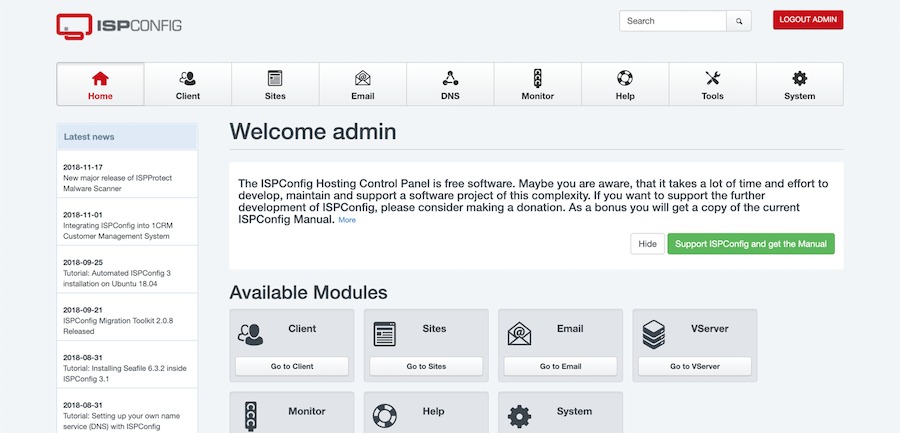
Bây giờ chúng ta đăng nhập vào giao diện người dùng ISPConfig và điều hướng đến Hệ thống -> Tường lửa. Sau đó, nhấp vào "Thêm bản ghi tường lửa mới". Đối với một cài đặt bình thường, nó sẽ có dạng như sau:
### TCP ###
20,21,22,25,80,443,40110:40210,110,143,465,587,993,995,53,8080,8081
### UDP ###
53
Bây giờ bạn đã hoàn thành quá trình install ISPConfig Debian 11. ISPConfig là một bảng điều khiển mạnh mẽ giúp bạn quản lý máy chủ và trang web của mình một cách dễ dàng và hiệu quả. Hãy sử dụng nó để tùy chỉnh và điều hành máy chủ của bạn theo nhu cầu và đảm bảo tính bảo mật của hệ thống. Nếu bạn cần thêm thông tin hoặc hỗ trợ, hãy kiểm tra trang web chính thức của ISPConfig.
Các gói dịch vụ Cloud VPS của KDATA mang đến cho bạn nhiều lựa chọn về hiệu suất cũng như khả năng lưu trữ, mọi nhu cầu về doanh nghiệp đều được đáp ứng. KDATA đảm bảo khả năng uptime lên đến 99,99%, toàn quyền quản trị và free backup hằng ngày. Tham khảo ngay các gói dịch vụ Cloud VPS:
👉 Liên hệ ngay KDATA hỗ trợ tận tình, support tối đa, giúp bạn trải nghiệm dịch vụ giá hời chất lượng tốt nhất
Tips: Tham gia Channel Telegram KDATA để không bỏ sót khuyến mãi hot nào